Yavaş Google Chrome sizi qıcıqlandırır? Bu gün sizə sevimli brauzerinizi necə sürətləndirəcəyinizi söyləyəcəyik.
Bütün parametrlər və sınaqlar noutbukda aparılıb Huawei MateBook 14sNümayəndəlik tərəfindən nəzakətlə təmin edilmişdir Huawei Ukraynada.
Uzun müddətdir ki, Google Chrome brauzerlər sahəsində lider mövqeyini qeyd edir. O, kompüterlər və bütün mobil cihazlara gəldikdə rəqiblərini xeyli geridə qoyub. Axtarış nəhəngindən brauzerin populyarlığı fenomeni, ilk növbədə, onun sadəliyindədir. Bununla belə, o, çox funksionaldır və böyük potensiala malikdir. Google xidmətlərindən istifadə edirsinizsə, Chrome-un Sənədlər, Cədvəllər və Slaydlarla oflayn işləmək imkanı kimi bir sıra üstünlükləri var.
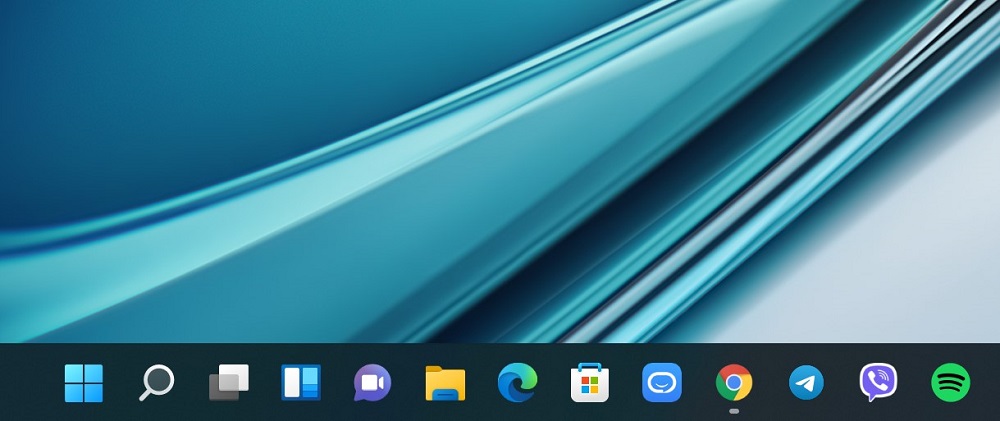
Bunun sayəsində interneti itirsəniz belə, işinizi davam etdirə biləcəksiniz. Bu, digər brauzerlərdə mövcud olmayan çox rahat seçimdir. Siz həmçinin oflayn faylları Google Diskdə saxlaya bilərsiniz. Ancaq Google Chrome yavaşlamağa başlasa, bütün bu üstünlüklər ləğv edilir və bu, hazırda çox aktual mövzudur. Və sual yaranır - Google Chrome-u necə sürətləndirmək olar? Bu problemi həll etməyə kömək edə biləcək bəzi məsləhətlər.
Hər bir brauzer kukilərdən istifadə edir və baxış tarixçəsini saxlayır. Google Chrome-dan uzun müddət istifadə etdikdən və çoxlu sayda müxtəlif səhifələri ziyarət etdikdən sonra brauzer kəskin şəkildə yavaşlaya bilər. Və buna görə də təmizlənməlidir. Ancaq unutmayın ki, silinmiş tarixi bərpa edə bilməyəcəksiniz. Buna görə də, lazım gələrsə, təmizləməni aktivləşdirməzdən əvvəl bütün qiymətli istinadları yazın. Brauzer tarixçənizi təmizləmək olduqca sadədir.
- Google Chrome-u açın, yuxarı sağ küncdəki üç nöqtəni vurun və bölməyə keçin Tarix.
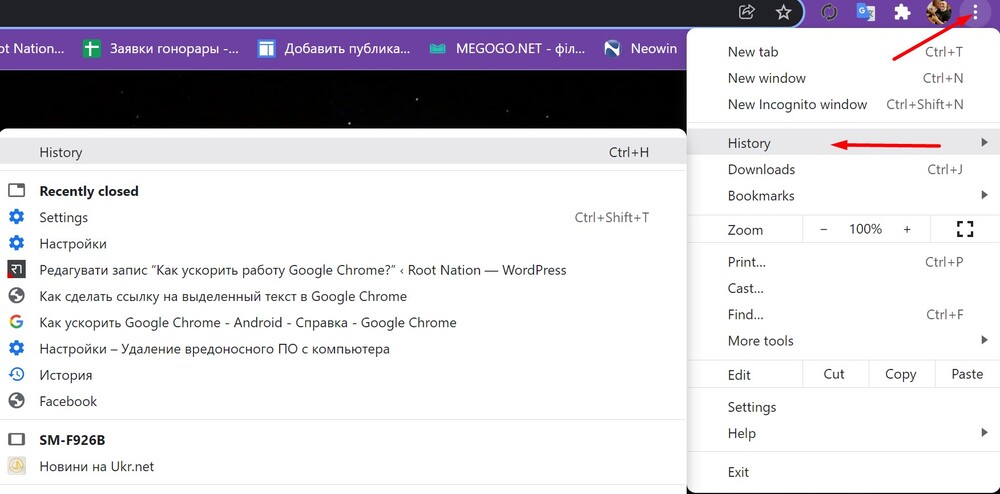
- Baxış tarixçəniz qarşınızda açılacaq. Sağdakı ellipsi klikləməklə və seçməklə hər bir saytı ayrıca silmək imkanı var Tarixdən silmək.
- Ancaq bu proses çox uzun görünürsə, sola vurun Tarixi təmizləyin və seçin Məlumatı silin.
- Burada kukiləri və digər sayt məlumatlarını silə bilərsiniz. Bunu etmək üçün aşağıdakı elementi yoxlayın:
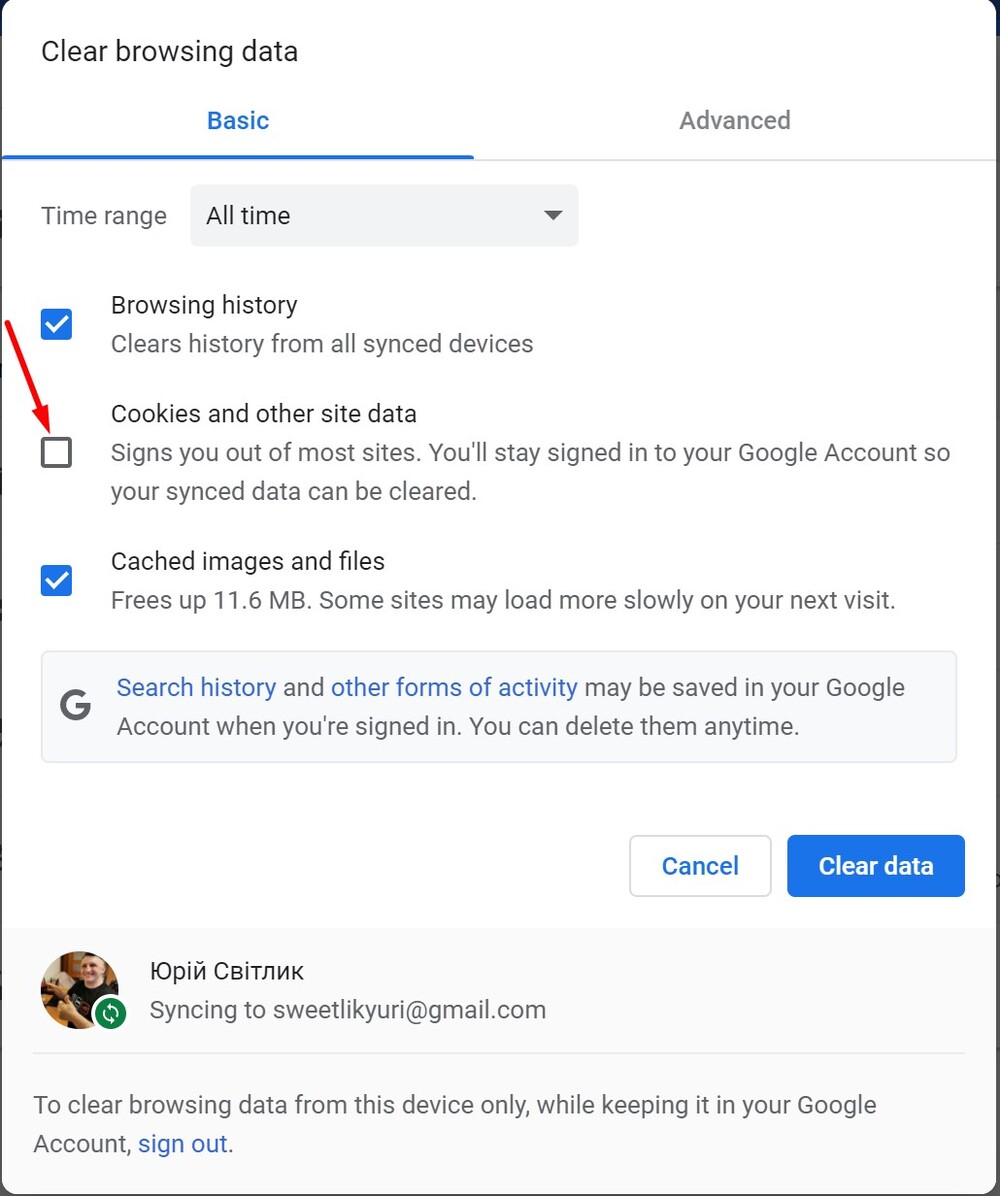
Kukiləri təmizləyərkən, bütün hesablardan çıxacağınızı unutmayın. Buna görə də, bu addımdan əvvəl, hazırda istifadə etdiyiniz bütün hesabların parollarını bildiyinizə əmin olun. Rahat bir yol parolları Google Chrome-da saxlamaqdır, çünki kukiləri təmizlədikdən sonra sizin üçün ən vacib olan bütün hesablara çox tez daxil ola biləcəksiniz. Google hesabı brauzerlə sinxronlaşdırılmalıdır.
Genişləndirmələrinizi qaydasına salın
Brauzer genişləndirmələri çox vaxt işləri asanlaşdırmağa kömək edir. Google Chrome, sayta getmədən müəyyən hərəkətləri yerinə yetirməyə imkan verən ən böyük genişləndirmə bazası ilə məşhurdur. Nəticədə, ən vacib şeylər həmişə parmaklarınızın ucunda olacaq. Bununla belə, brauzerinizlə birlikdə gələn bütün uzantılara həqiqətən ehtiyacınız olub olmadığını düşünməyə dəyər. Məsləhət çox sadədir. Yalnız həqiqətən istifadə edəcəyinizləri saxlayın, qalanlarını silin.
Bunun üçün sizə lazımdır:
- Açıq Google Chrome-da ellipsisə vurun, daxil olun Əlavə parametrlər.
- Bu bölmədə siz açırsınız Genişlənmə.
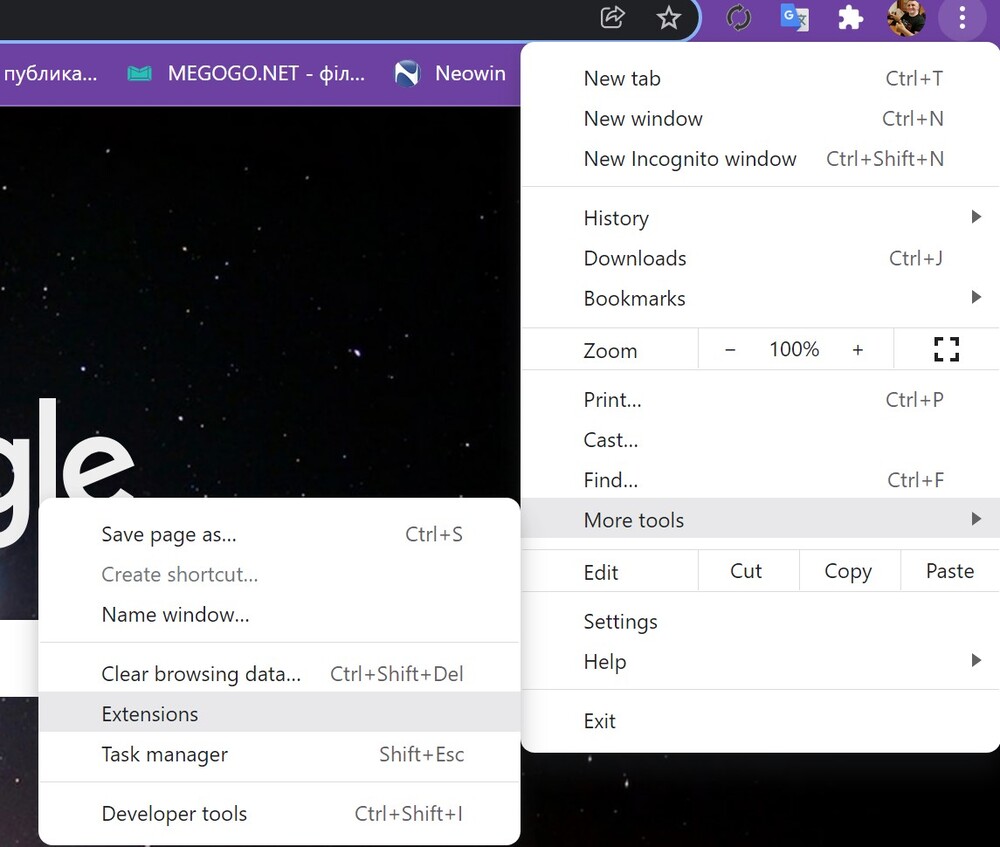
- Siz uzantılarınızın bütün siyahısını görəcəksiniz. Onları yoxlayın. Hər hansı bir uzantı istifadə edilmirsə, sadəcə vurun Vidaliti. Artırma brauzerinizdən silinəcək. Bəlkə də düzgün işləməyə mane olan bu uzantı idi.
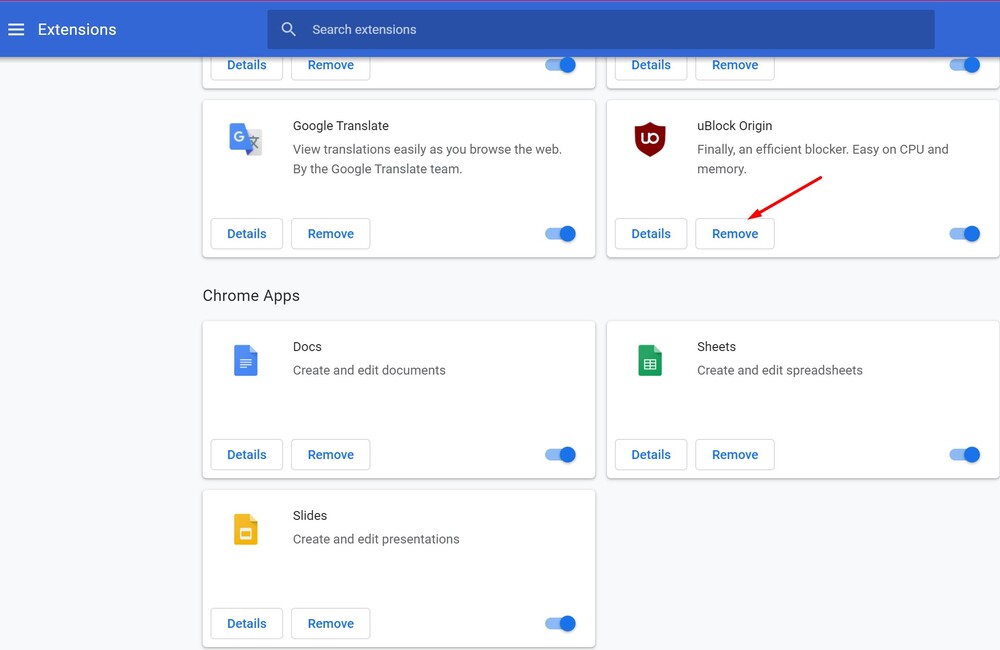
Oxşar məntiqi kompüterdə quraşdırılmış digər proqramlara da tətbiq etmək olar. Quraşdırılmış proqramlara baxmaq, istifadə olunmayanları müəyyən etmək və silmək kompüterinizi sürətləndirməyə kömək edəcək.
Səhifələrin açılmasını sürətləndirin
Chrome veb-saytların açılmasını sürətləndirməyə imkan verən funksiyaya malikdir. Bunun üçün:
- Getmək Parametrlər və bölmə seçin Məxfilik və təhlükəsizlik.
- Bundan sonra üzərinə klikləyin Kukilər və digər sayt məlumatları.
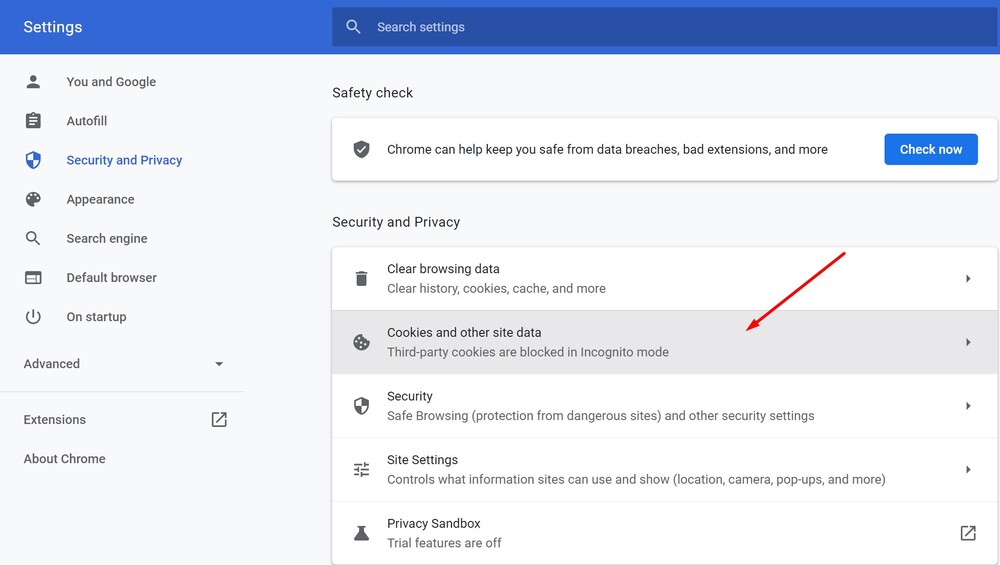
- Burada seçin Brauzer və axtarış sürətini artırmaq üçün səhifələrin əvvəlcədən yüklənməsinə icazə verinbaxışı sürətləndirmək və səsi söndürmək üçün. Bu parametr əslində Google Chrome-da vebsaytların və proqramların performansına və yükləmə sürətinə təsir edə bilər.
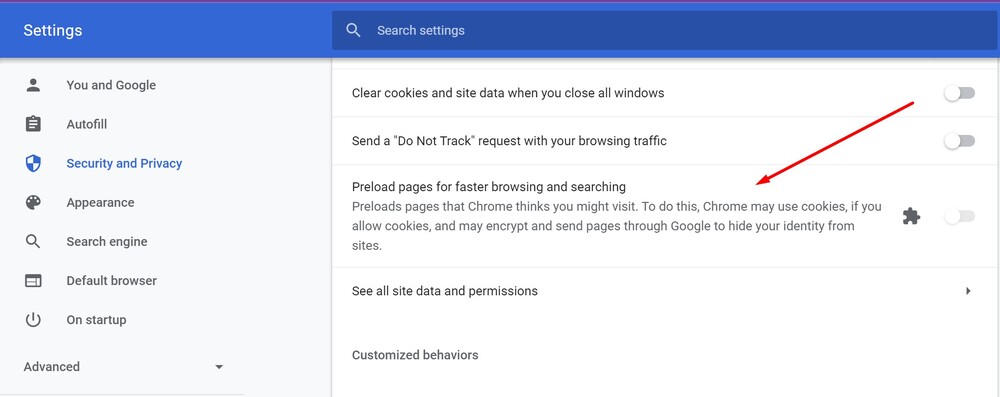
Təhdidlər üçün kompüterinizi yoxlayın
Bu da brauzerin sürətləndirilməsi üçün vacib amildir. Bəzən naməlum veb-sayta daxil olduqda və ya müəyyən faylı yüklədiyiniz zaman təsadüfən brauzerinizə zərərli proqram yükləyə bilərsiniz. Ondan olduqca sadə şəkildə qurtula bilərsiniz.
- Brauzeri açın və üç nöqtə vasitəsilə bölməyə keçin Parametrlər.
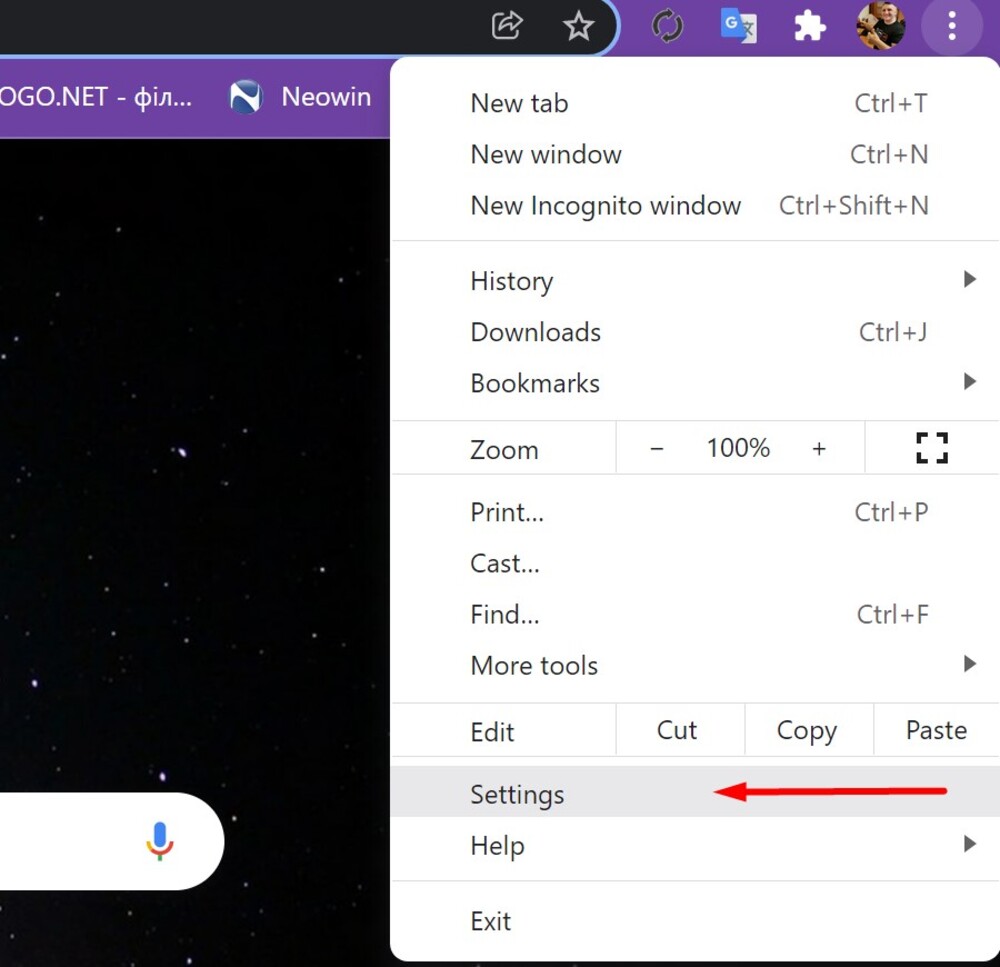
- Açın Əlavə, aşağıda görəcəksiniz Parametrləri sıfırlayın və zərərli proqramı silin.
- Bu seçimə klikləməklə siz seçim edə biləcəksiniz Standart parametrlərin bərpası abo Zərərli proqramların kompüterdən çıxarılması.
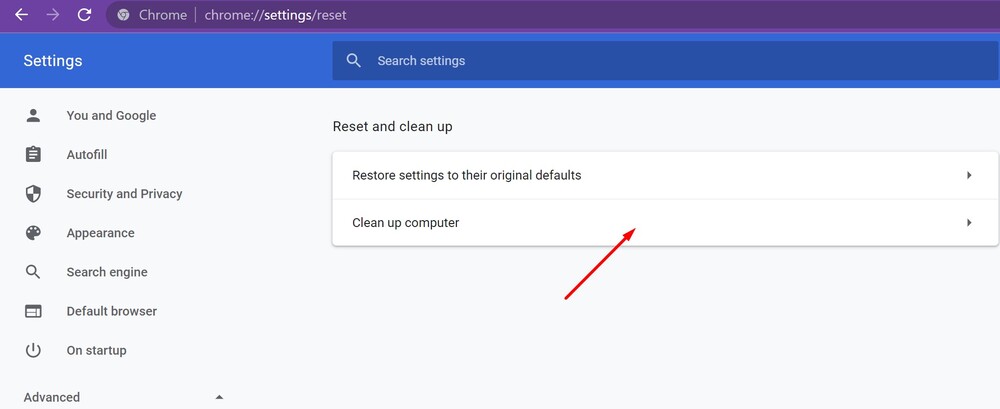
Siz bu variantların hər ikisindən istifadə edə bilərsiniz, lakin biz yenə də əvvəlcə zərərli proqramı kompüterinizdən silməyinizi və bu kömək etmədikdə, standart parametrləri bərpa etməyi tövsiyə edirik.
Ümid edirik ki, məsləhətlərimiz Google Chrome-u sürətləndirməyə kömək etdi. İstənilən halda, brauzerinizi yararlı vəziyyətdə saxlamaq üçün müvafiq addımlar atmalısınız.
Həmçinin oxuyun:



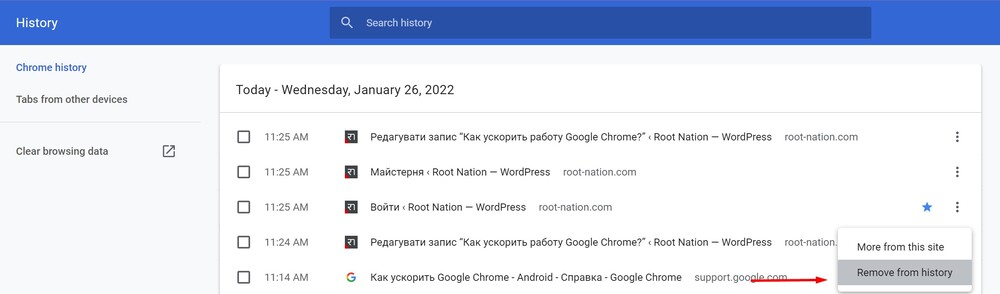
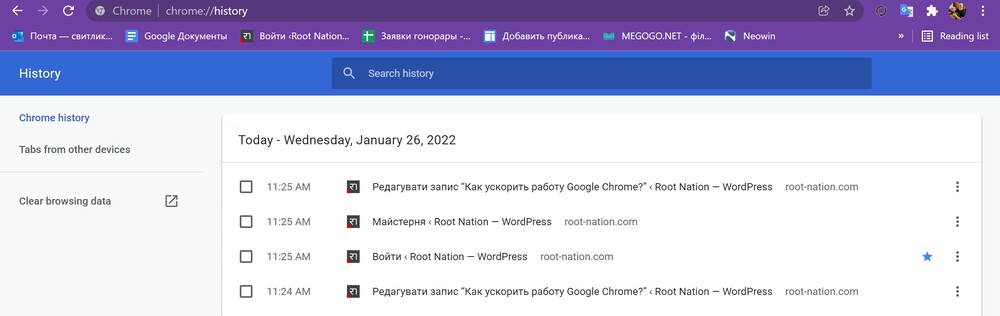
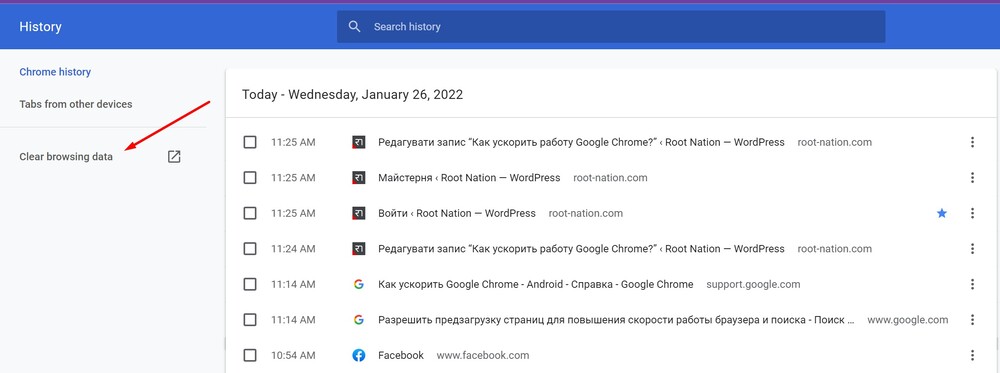



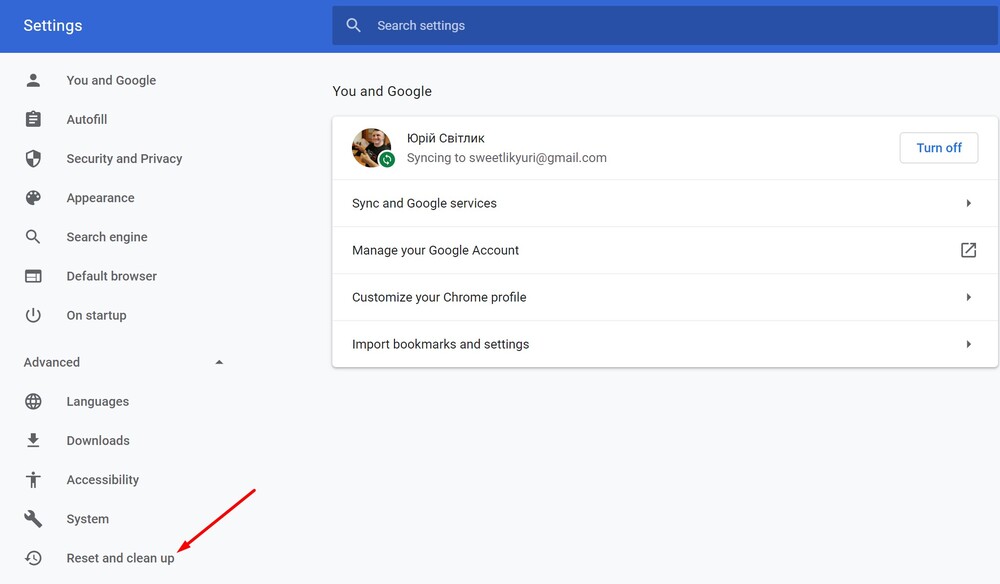
Bəli, beyinlərini itirdilər.